

Av Gina Barrow, senast uppdaterad: March 28, 2018
Är det någon som stör dig på din iOS-enhet? Får du okända samtal på din mobil? Ta reda på hur man blockera ett nummer på iPhone i detta nya inlägg!
Del 1. Hur man blockerar ett nummer på valfri iPhone, iOS 7/8/9/10/11Del 2. Så här blockerar du ett nummer på din iPhone på iOS 6 och tidigareDel 3. Studerar att blockera ett nummer på iPhone när nummerpresentationen är doldDel 4. Hur man återställer kontakter efter en dataförlustVideoguide: Hur återställer jag förlorat eller raderat numret från iPhone?
Att få oönskade samtal och sms från okända människor är nu ett vanligt problem med dagens moderna livsstil. Innan det verkligen stör dig på att ta emot den här typen av irritation och du måste ringa din postpaid-leverantör för att blockera och rapportera numret till dig.
Det som är bra med modern teknik, Apple såg till att du kunde stoppa störande samtal med bara några få inställningsanpassningar. Det finns olika sätt att lära sig för att blockera ett nummer på iPhone med deferent iOS 7/8/9/10/11 och vi börjar med de som körs på iOS 7 och senare versioner.

Säkerhetskopiera iPhone med iTunes
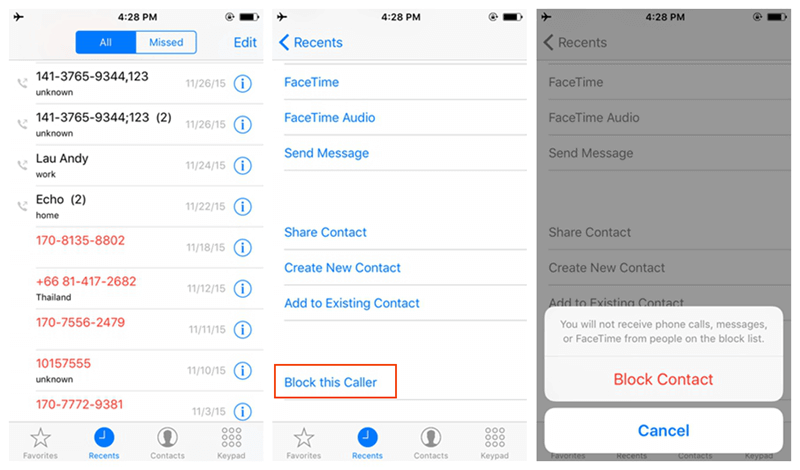
Du kan också blockera ett nummer eller någon av dina kontakter om du inte vill bli besvärad genom att helt enkelt blockera deras kontaktinformation.
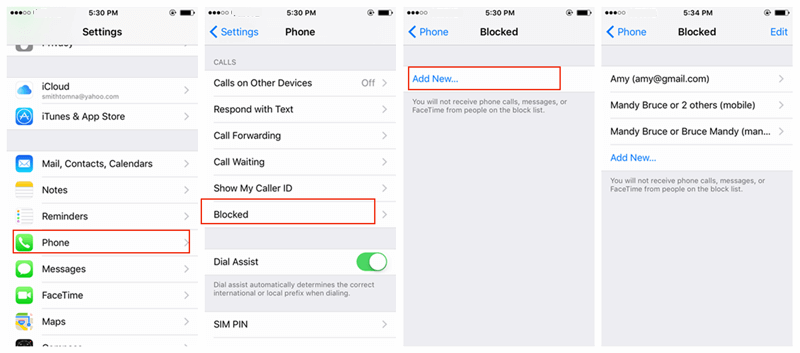
Lär dig hur du avblockerar kontakten
Om du ändrar dig och bestämmer dig för att skaffa vänner igen kan du avblockera kontakten när som helst. Den här delen handlar om hacka för att låsa upp kontakterna.
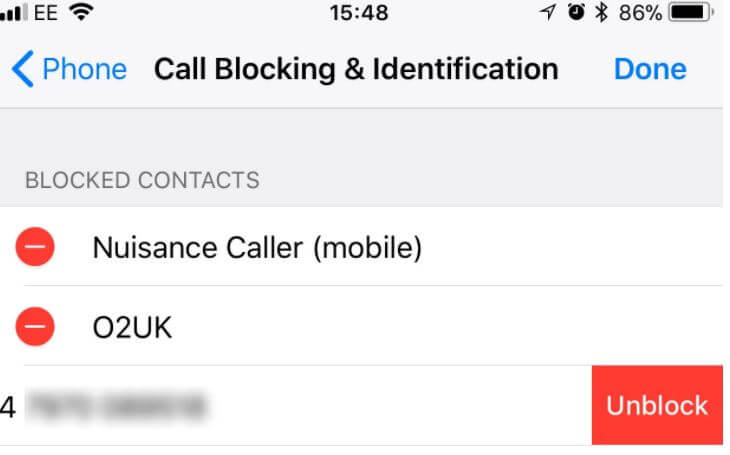
För att avblockera kontakt på iPhone
Om du någon gång bestämt dig för att låsa upp numret och gottgöra med personen kan du ta bort hans/hennes nummer från blockerade listan på din mobil. Här är stegen:
Bock ett nummer på iPhone som körs på iOS 6 och tidigare är alldeles för knepigt jämfört med de senaste versionerna. Om du har uppdateringen tillgänglig, vänligen gör det annars kan du hänvisa till dessa alternativ om hur du blockerar oönskade nummer.
För att uppdatera din iOS-version, gå till Inställningar, hitta och tryck på Allmänt och tryck sedan på Programuppdatering. Om du inte har några uppdateringar eller om din telefon inte stöder det längre kan du ta en titt på de föreslagna stegen nedan.
Folk läser också:
Hur man gör en iPhone-kontaktåterställning utan säkerhetskopiering
Jailbreak och installera inofficiell app
Vi rekommenderar inte starkt att jailbreaka din iPhone, särskilt när du inte är helt bekant med hur det görs. Vi rekommenderar att du uppgraderar iOS-versionen av din iPhone för att kunna använda listan över oönskade samtal.
Men om du inte har några uppgraderingsalternativ och du väljer att jailbreaka av personliga skäl, bör du göra det med ordentlig försiktighet eller annars ta med det till en expert som kan lösningen i fall. Kom ihåg att jailbreak kan blockera din iPhone permanent så du måste vara mycket försiktig.
Efter jailbreaking kan du installera en tredjepartsapp eller inofficiell app som kan blockera oönskade nummer. Du kan också använda Cydias appbutik och köpa appar för samtalsblockering.
En av apparna för blockering kallas iBlacklist där den ger samma samtalsblockeringsfunktioner som de i nyare iOS-versioner men kommer ihåg att jailbreaking av iPhone tar så mycket från din enhet inklusive din personliga information.
Det bästa alternativet när någon ringer för att störa dig är att ignorera eller avbryta samtalet. Du kan spara numret i din kontaktlista och sedan när det börjar ringa dig, avbryta eller avsluta samtalet omedelbart.
Ibland använder störande uppringare dolda nummerpresentationer. För att vara säker på att ingen verkligen stör dig; du kan också lära dig hur du förhindrar numret på iPhone från att komma in även när nummerpresentationen är dold eller inte visas. Utan nummerpresentationen blir det svårt att veta vem som stör dig, bra är appar från AppStore som kan installeras och användas för att blockera oönskade uppringare även med dolda nummer.
Det är dock bäst att du bekantar dig med de manuella stegen om hur vi kan blockera ett nummer på iPhone när du inte kan se numret.
Detta kommer att helt förbjuda andra nummer att ringa dig. Endast de personer som är listade på dina kontaktlistor kan ringa till ditt nummer.
Nåväl, nu kan du enkelt blockera ett nummer på iPhone även om nummerpresentationen är dold.
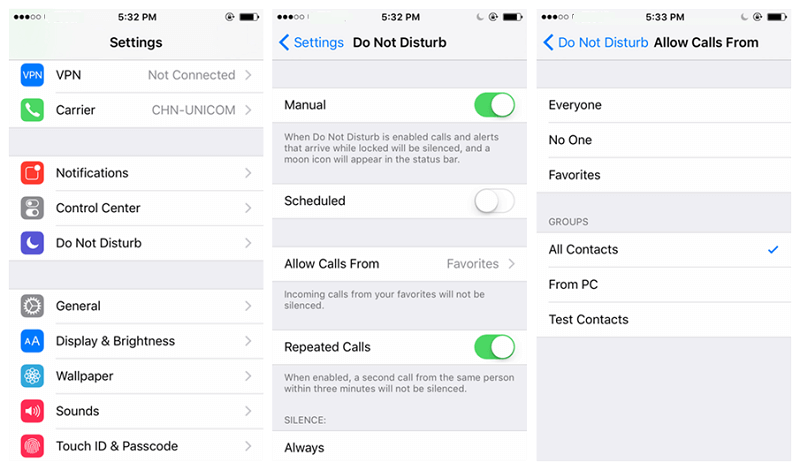
Blockera kontakter på iPhone när nummerpresentatören inte kan se
Detalj om att hämta förlorade kontakter
I den här artikeln har du lärt dig de olika sätten på hur man blockerar ett nummer på iPhone på iOS 7 och senare samt på iOS 6 och tidigare versioner. Om du av misstag har raderat några kontakter och du inte har några säkerhetskopior, använd sedan den rekommenderade programvaran som heter iOS Data Recovery startat av FoneDog-teamet.
När du har krånglat med din kontaktlista medan du försöker ta reda på hur vi kan blockera ett nummer på iPhone måste du agera på det direkt. Du kan förlora kontakterna snart nog om du fortsätter att använda telefonen, särskilt när du inte har skapat någon säkerhetskopia till iCloud eller iTunes.
Här är gratisversionen för att ladda ner och prova.
Gratis nedladdning Gratis nedladdning
Om du har glömt att ta säkerhetskopior rekommenderar vi starkt att du slutar använda iPhone direkt och hittar en effektiv lösning för att återställa de förlorade kontakterna. En av de mest effektiva mjukvarorna är FoneDog Toolkit- iOS Data Recovery. Detta program tillåter återställning av olika telefonfiler såsom kontakter, kalendrar, meddelanden, samtalshistorik, bilder, videor och mer.
FoneDog Toolkit- iOS Data Recovery är kompatibel med alla iOS-enheter även den senaste iPhone X, iPhone 8 och 8Plus. Du kan återställa dina kontakter eller samtalshistorik på bara några minuter efter att du har laddat ner och installerat programmet. Den är utrustad med genomklickningsprocess så att alla enkelt kan hämta all viktig information på egen hand.
FoneDog Toolkit- iOS Data Recovery har tre återställningsmetoder för ett säkert och garanterat resultat: Återställ från iOS-enheten, Återställ från iTunes och Återställ från iCloud.
Välkommen att titta på den här videon för att återställa förlorat nummer på iPhone
Lämna en kommentar
Kommentar
IOS dataåterställning
3 metoder för att återställa raderade data från iPhone eller iPad.
Gratis nedladdning Gratis nedladdningHeta artiklar
/
INTRESSANTTRÅKIG
/
ENKELSVÅR
Tack! Här är dina val:
Utmärkt
Betyg: 4.6 / 5 (baserat på 93 betyg)